求人情報を入力する
- 更新日:2024.04.10
学内進路支援サイトを利用している高専に、求人情報を掲載できます。
求人情報を掲載するには、事前に各高専に掲載申請が必要です。
求人情報一覧ページへのアクセス方法
求人情報の掲載は下記よりアクセスして行います。
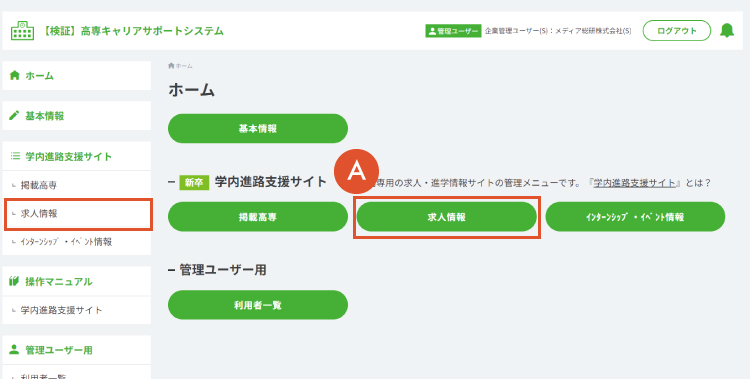
- 高専キャリアサポートシステム ホーム画面の 学内進路支援サイト「求人情報」をクリックします。
求人情報一覧ページの操作方法
登録された求人情報が一覧で表示されます。
求人情報一覧ページ
求人情報一覧ページへのアクセス方法は、右の目次よりご確認ください。
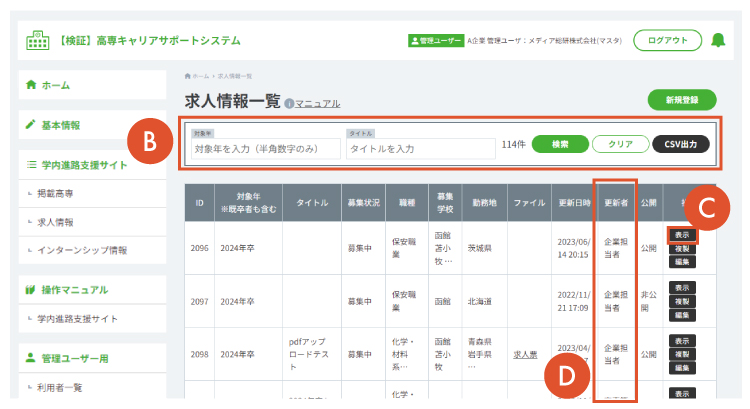
- 対象年・タイトルから検索でき、求人情報をCSV形式でダウンロードすることができます。
- 「表示」をクリックすると、掲載内容を確認できます。
※ポップアップで表示されますので、ポップアップの許可設定をお願いいたします。 - 企業、高専のどちらが最後に情報を更新したのかを確認することができます。
当システムに新規で企業登録を行った場合でも
・旧システム(進路支援システム)から求人情報データを移行した
・高専が求人票をもとに、先に求人情報を登録していた
などの理由により、貴社の求人情報が事前に登録されている場合がございます。
事前に登録された求人情報も貴社にて編集可能です。
求人情報を新規登録する
新たに求人情報を登録することができます。
求人情報一覧ページ
求人情報一覧ページへのアクセス方法は、右の目次よりご確認ください。
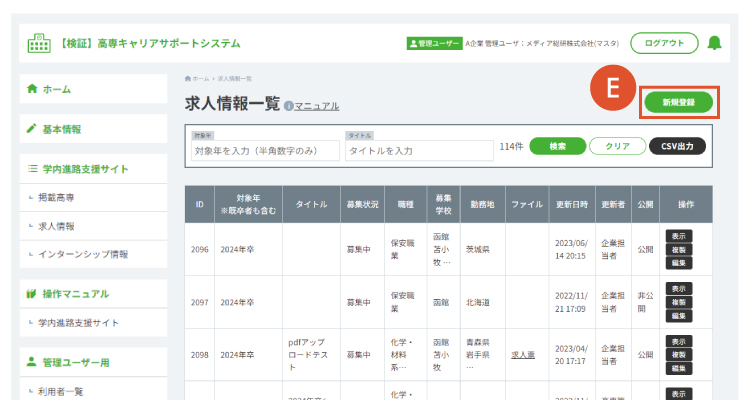
- 求人情報一覧ページの「新規登録」をクリックします。
求人情報登録ページ
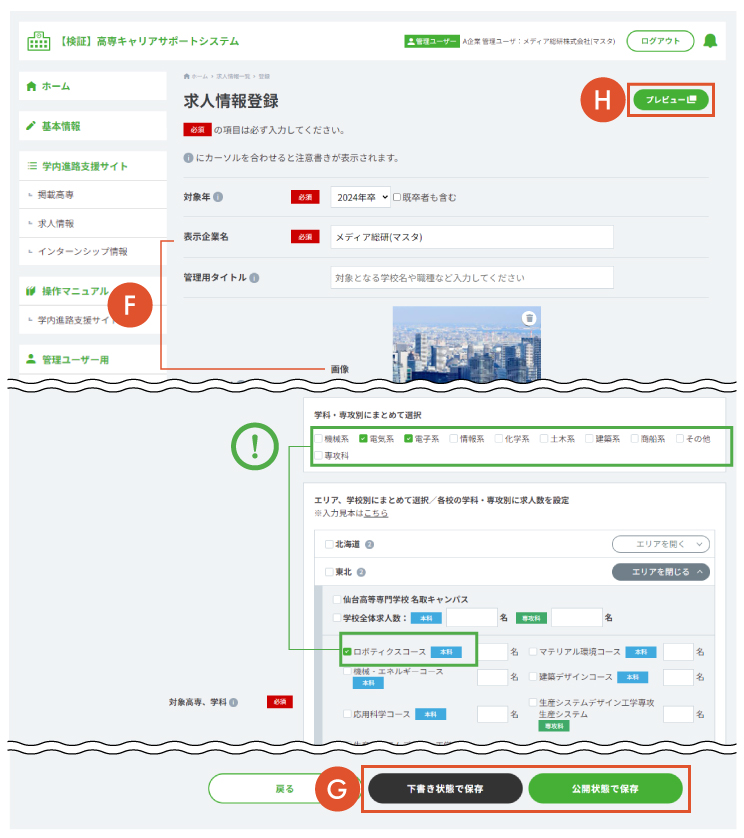
- 表示企業名やトップ画像等、
「基本情報」で設定した内容が初期値として入力されています。
※内容は求人情報ごとに変更可能です。 - 公開状態を選んで保存できます。
「下書き状態で保存」をクリックすると、非公開の状態で保存されます。 - 「プレビュー」をクリックすると、入力内容を実際の表示で確認できます。
※編集内容の保存が必要です。編集内容の保存を促されますので、【OK】を押してください。
※プレビューはポップアップで表示されますので、ポップアップの許可設定をお願いいたします。
「学科・専攻別にまとめて選択」でチェックを入れると、全ての高専の対象学科・専攻に自動的にチェックが入ります。
(各高専の「エリアを開く」を押すと、チェックが入った学科・専攻のご確認が可能です。)
※チェックを入れた高専にのみ求人情報が公開されます。
求人情報を複製して登録する
登録されている求人情報を複製して、新たに求人情報を登録することができます。
求人情報一覧ページ
求人情報一覧ページへのアクセス方法は、右の目次よりご確認ください。
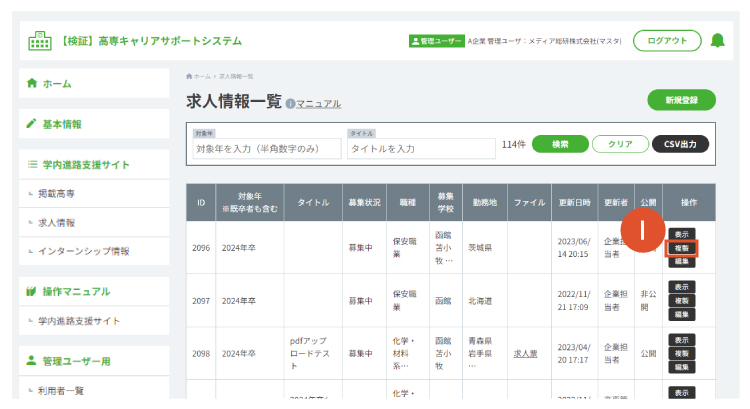
- 求人情報一覧ページの「複製」をクリックすると、現在の内容を複製した「求人情報登録ページ」に移動し、新しい求人情報を登録できます。
求人情報を編集・削除する
登録した求人情報を編集・削除することができます。
求人情報一覧ページ
求人情報一覧ページへのアクセス方法は、右の目次よりご確認ください。
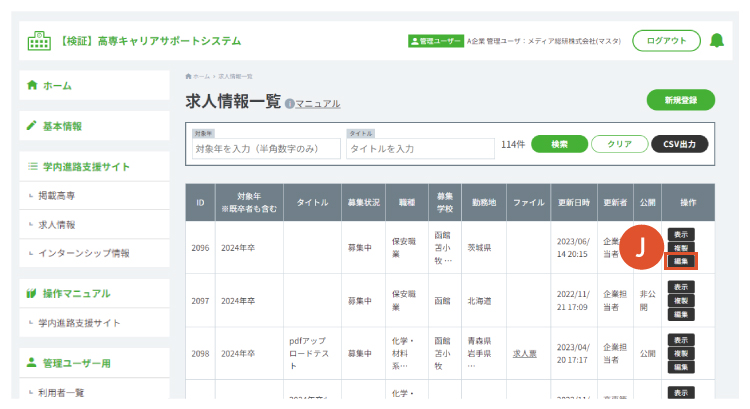
- 求人情報一覧ページの「編集」をクリックします。
求人情報編集ページ
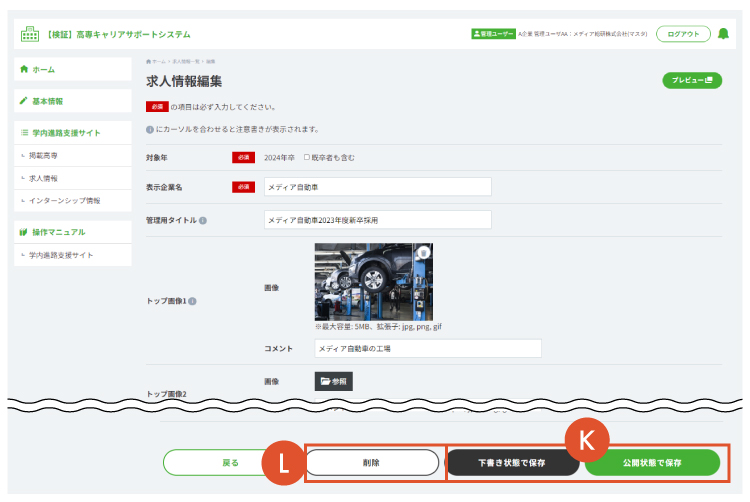
- 内容を編集後、公開状態を選んで保存できます。
「下書き状態で保存」を押すと、非公開の状態で保存されます。 - 「削除」をクリックすると、登録済みの情報を削除できます。
学生閲覧イメージ
学生からの閲覧画面は下記のようになります。
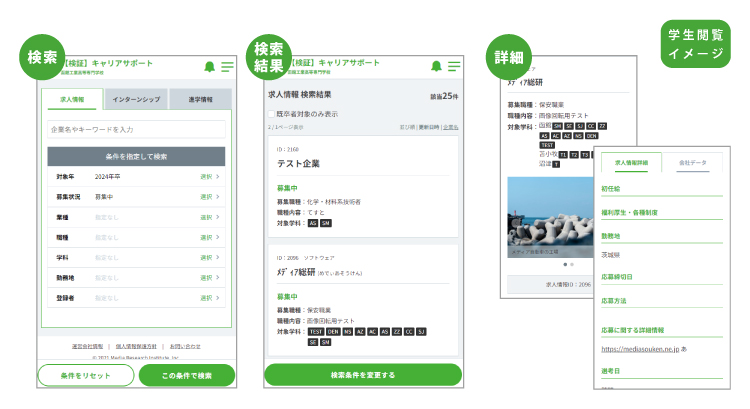
学内進路支援サイト
に関する
ご不明点やご質問などは、下記よりお問い合わせください
- ※お電話でのご質問は承っておりません。
-
※下記の内容は、各高専までお問い合わせください。
- ・求人、インターンシップ・イベント情報の掲載内容(添付資料や書式の様式等)
- ・情報掲載後の応募・選考方法等
